Kā pārvietoties Word 2007 tabulā
Uzziniet, kā efektīvi pārvietoties Word 2007 tabulā, izmantojot īsinājumtaustiņus un peles darbības, lai optimizētu savu darba plūsmu.
Punktu līdzināšanai Word 2016 dokumentos nav nekāda sakara ar politiku, un pamatojumam ir maz sakara ar teksta ievietošanas rindkopā iemesliem. Tā vietā abi termini attiecas uz to, kā lapā izskatās rindkopas kreisā un labā mala. Četras iespējas ir pa kreisi, centrā, pa labi un pilnībā taisnots, un katra ir aplūkota šeit.
Visas līdzinājuma formatēšanas komandu pogas ir atrodamas cilnes Sākums grupā Rindkopa.
Rindkopas kreisā un labā puse tiek iestatīta atbilstoši lapas piemalēm.
Līdzinājums pa kreisi tiek uzskatīts par standartu, iespējams, pateicoties mehāniskajai rakstāmmašīnai un pirms tam ģimnāzijas skolotāju paaudzēm, kas deva priekšroku tekstam, kas bija sakārtots lapas kreisajā pusē. Lapas labā puse? Kuram tas interesē!
Lai līdzinātu rindkopu pa kreisi, nospiediet taustiņu kombināciju Ctrl+L vai noklikšķiniet uz komandas pogas Līdzināt pa kreisi. Šis izlīdzināšanas veids ir pazīstams arī kā nodriskāts pa labi.
Rindkopas līdzināšana pa kreisi ir veids, kā atsaukt citus līdzināšanas veidus.
Centrējot rindkopu, katra rindkopa tiek novietota lapas vidū, atstājot vienādu atstarpi rindiņas labajā un kreisajā pusē.
Lai centrētu rindkopu, nospiediet taustiņu kombināciju Ctrl+E vai izmantojiet centra komandu pogu.
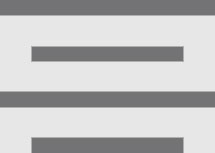
Centrēšana ir ideāli piemērota virsrakstiem un atsevišķām teksta rindiņām. Tas ir neglīts garākām rindkopām un apgrūtina teksta lasīšanu.
Varat centrēt vienu vārdu rindas vidū, izmantojot centrālo cilni.
Kreisā līdzinājuma spoguļattēls, līdzinājums pa labi, rindkopas labā mala saglabā vienmērīgu. Tomēr kreisā mala ir robaina. Kad jūs izmantojat šāda veida formatējumu? Rakstot rindkopu, kas līdzināta pa labi, šķiet dīvaini.
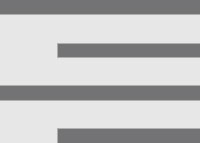
Lai izskalotu tekstu lapas labajā pusē, nospiediet Ctrl+R vai noklikšķiniet uz komandas pogas Līdzināt pa labi.
Šis izlīdzināšanas veids ir pazīstams arī kā nodriskāts kreisais vai vienāds pa labi.
Varat labot tekstu vienā rindā, izmantojot labo līdzināšanas cilni.
Rindkopas abu pušu sakārtošana ir pilnīgs pamatojums: gan rindkopas kreisā, gan labā puse ir kārtīga un kārtīga, vienā līmenī ar piemalēm.
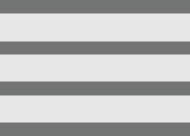
Lai rindkopai sniegtu pilnīgu pamatojumu, nospiediet Ctrl+J vai noklikšķiniet uz komandas pogas Justify.
Avīzēs un žurnālos bieži tiek izmantots pilnībā pamatots rindkopu formatējums, kas padara šaurās teksta slejas vieglāk lasāmas.
Word sarindo katru rindkopas malu, rindkopā starp vārdiem ievietojot nelielas papildu atstarpes.
Lai tekstu sakārtotu vēl labāk, aktivizējiet Word defisēšanas funkciju: noklikšķiniet uz cilnes Izkārtojums. Noklikšķiniet uz pogas Defise un izvēlieties Automātiski. Word sadala garus vārdus pie labās malas, lai nodrošinātu labāku teksta prezentāciju.
Uzziniet, kā efektīvi pārvietoties Word 2007 tabulā, izmantojot īsinājumtaustiņus un peles darbības, lai optimizētu savu darba plūsmu.
Šajā sarakstā ir iekļautas desmit populārākās Excel funkcijas, kas attiecas uz plašu vajadzību klāstu. Uzziniet, kā izmantot <strong>Excel funkcijas</strong> efektīvāk!
Uzziniet, kā pievienot papildu analīzes slāņus jūsu Excel diagrammām, lai uzlabotu vizualizāciju un sniegtu precīzākus datus. Šis raksts apraksta visas nepieciešamās darbības.
Uzziniet, kā iestatīt <strong>rindkopas atkāpi</strong> programmā Word 2013, lai uzlabotu dokumenta noformējumu un lasāmību.
Uzziniet, kā pareizi ievietot slejas programmā Word 2010, lai uzlabotu jūsu dokumentu formātu un struktūru.
Apsveriet iespēju aizsargāt Excel 2007 darblapu, lai izvairītos no neplānotām izmaiņām. Uzziniet, kā aizsargāt un atbloķēt šūnas, lai nodrošinātu datu integritāti.
Programmas Excel 2013 PMT funkcija aprēķina periodisko mūža rentes maksājumu. Šī funkcija ir būtiska hipotekāro kredītu maksājumu plānošanai.
Mācieties, kā veikt t-testus Excel programmā, izmantojot datus un aprakstot trīs t-testu veidus, kas noderēs jūsu datu analīzes procesā.
Uzziniet, kā filtrēt datu sarakstu programmā Excel 2016, lai ērti paslēptu nevēlamus ierakstus un strādātu tikai ar nepieciešamajiem datiem.
Uzziniet, kā vienkārši pievienot datu etiķetes diagrammai programmā Excel 2007. Palīdziet noteikt vērtības, kas tiek rādītas katrā datu punktā, izmantojot dažādas izvietošanas un formatēšanas iespējas.







